
스마트폰에서 유료 앱, 게임, 도서 등의 콘텐츠를 구매할 때 결제수단을 등록해 두면 편리하게 결제할 수 있습니다. 구글 플레이 스토어 결제수단 추가 및 삭제 방법을 알려드리니 지금 바로 따라 해 보시기 바랍니다.
1. 결제수단 추가 방법
구글 플레이 스토어를 실행하고 오른쪽 상단에 있는 [프로필]을 선택합니다. 전시되는 메뉴 중에서 [결제 및 정기결제]를 선택합니다. 4가지 결제 관련 메뉴 중에서 [결제수단]을 선택하면 결제수단을 추가할 수 있는 메뉴로 이동합니다.



현재까지 등록된 결제수단들과 함께 [결제 수단 추가] 메뉴가 전시됩니다. 신용카드 또는 체크카드, 카카오페이, 은행 계좌, 네이버 페이, PAYCO, 토스, 코드 사용 등 다양한 방법으로 추가할 수 있습니다. 결제 수단마다 추가 방법에 차이가 있으니 원하는 수단을 선택해서 절차대로 진행하시면 됩니다.
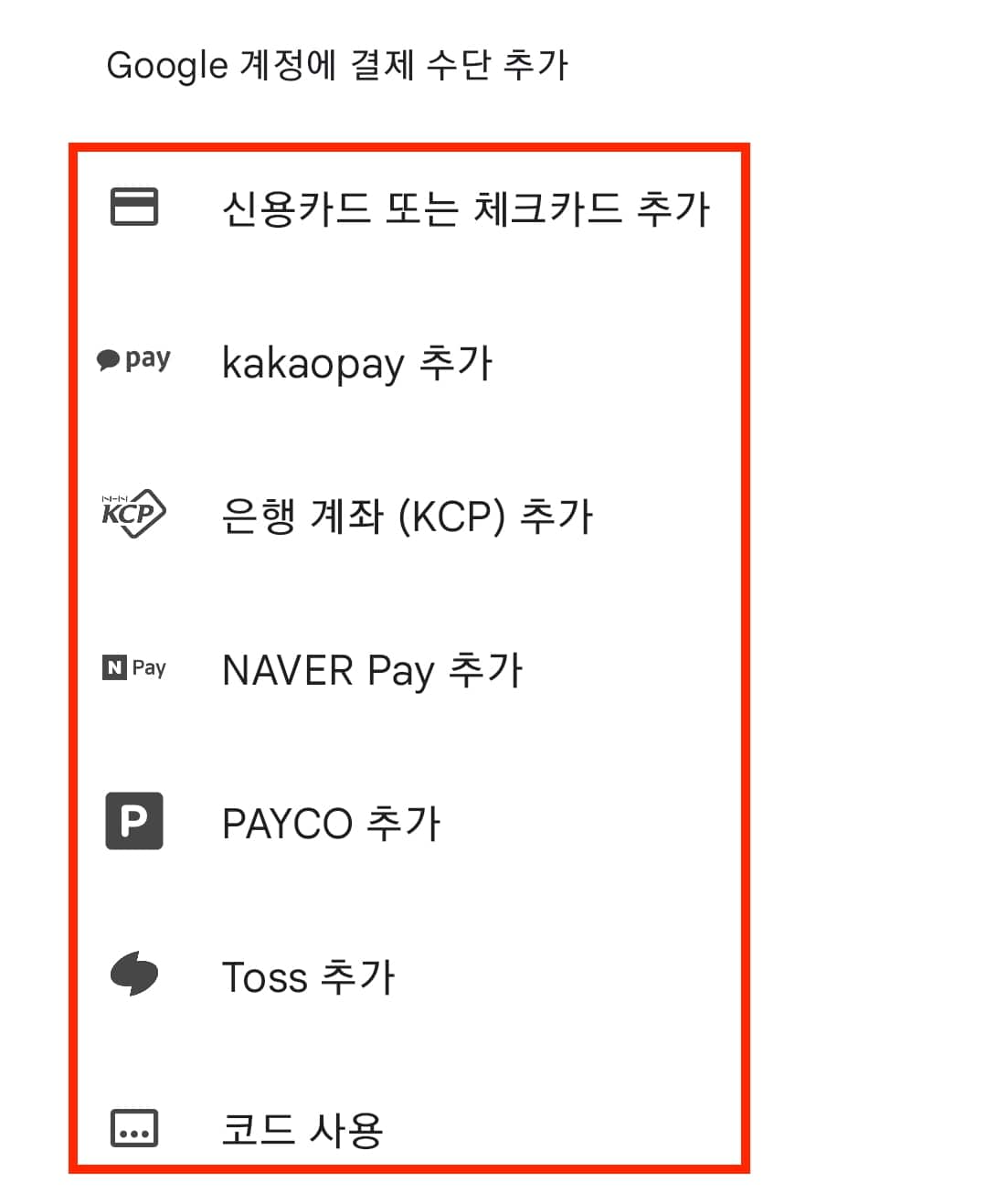
2. 결제수단 삭제 방법
사용 중인 결제수단이 더 이상 필요 없거나 카드 유효기간이 만료된 경우 삭제하는 방법입니다. 추가할 때의 절차와 마찬가지로 구글 플레이 스토어 프로필 → 결제 및 정기 결제 → 결제 수단 순서로 메뉴에 접속합니다. 가장 아래쪽 [추가 옵션]에서 [결제 설정 더 보기]를 선택합니다. 등록된 결제 수단 목록이 전시되며 삭제할 결제수단에서 [삭제] 버튼을 선택합니다.
마지막으로 삭제 의사를 묻는 질문을 확인하고 [삭제] 버튼을 선택하면 바로 삭제처리가 완료됩니다. 한번 삭제하면 다시 복구할 수 없고 새로 추가해야 하기 때문에 신중하게 확인하신 후에 처리하시기 바랍니다.



구글 플레이 게임즈 다운로드 및 설치 방법
스마트폰 게임을 PC에서 큰 화면으로 즐기려면 앱 플레이어가 필요합니다. 지금까지 사기업에서 개발한 프로그램을 사용했었는데 Google에서 정식으로 앱 플레이어를 출시했습니다. 이번 포스팅
nmdstar.tistory.com
댓글